- Автор Abigail Brown [email protected].
- Public 2023-12-17 06:53.
- Соңғы өзгертілген 2025-01-24 12:15.
Не білу керек
- Чат түймесін түртіңіз, контактіні таңдаңыз, содан кейін дауыстық қоңырау шалу үшін Телефон түймесін түртіңіз немесе Камераны түртіңіз.бейне қоңырау шалу үшін.
- Чат опциясын көрмесеңіз, Мәзір > Параметрлер түймесін түртіңіз. Есептік жазбаңызды таңдап, оны қосу үшін Чат түймесін түртіңіз.
- Қоңырау шалу мүмкін болмаса, қолданбаны жаңартыңыз және Gmail-де микрофон мен камераға кіруге рұқсаты бар екеніне көз жеткізіңіз.
Бұл мақала Android және iOS жүйесіне арналған Gmail қолданбасынан қалай қоңырау шалу керектігін түсіндіреді. Бұл мүмкіндік Google Workspace немесе жеке Google есептік жазбасы бар кез келген адам үшін қолжетімді.
Сіз тек Gmail мобильді қолданбасымен қоңырау шала аласыз. Gmail тіркелгіңізге басқа электрондық пошта қолданбасынан кірсеңіз, басқа Gmail пайдаланушысының қоңырауын қабылдаған кезде Gmail қолданбасына қайта бағытталасыз.
Gmail қолданбасынан қалай қоңырау шалуға болады?
Дауыстық немесе бейне қоңырау шалу үшін Gmail қолданбасынан мына қадамдарды орындаңыз:
-
Gmail қолданбасының төменгі жағындағы Чат түймесін түртіңіз.
Чат опциясын көрмесеңіз, Мәзір > Параметрлер түймесін түртіңіз. Есептік жазбаңызды таңдап, оны қосу үшін Чат түймесін түртіңіз.
- Қоңырау шалғыңыз келетін контактіні таңдаңыз.
-
Дауыстық қоңырау шалу үшін Телефон түймесін түртіңіз немесе бейне қоңырау шалу үшін Камера түймесін түртіңіз.

Image
Алушы қабылдағанда, қоңырау қолданба ішінде басталады. Дауыстық қоңыраулар үшін экранның жоғарғы жағында қоңырау ұзақтығын көресіз. Егер адамда Gmail қолданбасы болмаса, оның телефоны шырылдамайды, бірақ ол сіздің қоңырау шалуға әрекеттенгеніңізді көруі мүмкін.
Егер адам жауап бермесе, ол Чаттарында хабарландыруды көреді. Сол сияқты, қоңырауды өткізіп алсаңыз, Чаттарда ескерту аласыз.
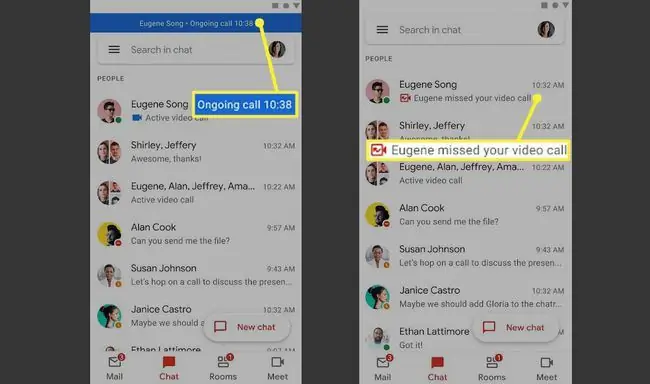
Сіз тек Gmail қолданбасында жеке қоңырау шала аласыз. Топтық қоңыраулар үшін Google Meet қолданбасында кездесуді орнату қажет.
Мен неге Gmail-де қоңырау шала алмаймын?
Бұл мүмкіндіктің аймағыңызда іске қосылмау мүмкіндігі бар. Gmail микрофоныңыз бен камераңызға кіре алатынына көз жеткізу үшін қолданбаны жаңартып, қолданба рұқсаттарын тексеріп көріңіз.
Чаттарда дауыстық және бейне қоңырау опцияларын көрмесеңіз, Google Meet арқылы бейне чатқа шақыру жіберуге болады. Чатта мәтін өрісінің жанындағы Plus (+) түймесін түртіңіз, содан кейін Кездесу сілтемесі түймесін түртіңіз..
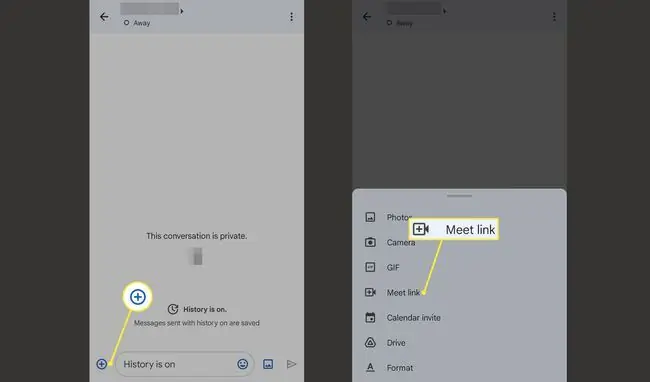
Сонымен қатар Google Voice көмегімен веб-браузер арқылы кез келген телефон нөміріне тегін қоңырау шалуға болады.
ЖҚС
Нутбукта Gmail-ден қалай қоңырау шалуға болады?
Gmail-ді шолғышта ашып, төменгі жағындағы Жаңа жиналыс таңдаңыз. Немесе чат әңгімесін ашыңыз, төмен көрсеткі, содан кейін Камера таңдаңыз.
Google телефон нөмірін қалай алуға болады?
Google телефон нөмірін алу үшін Google Voice бетіне өтіп, Жеке пайдалану үшін таңдаңыз, нөмірді іздеңіз, содан кейін оны бар телефон нөміріңізге байланыстырыңыз. Немесе Бизнес үшін опциясын таңдап, жоспарды таңдаңыз.






